일반 썬더버드(ThunderBird) 이전 설치후 세팅하기
페이지 정보

본문
[ 썬더버드의 계정을 저장하려면 ]
프로필 디렉토리를 통째로 백업해두시면 됩니다.
프로필 디렉토리를 변경하지 않으셨다면 X(윈도 설치드라이브):\Documents and Settings\{사용자이름}\Application Data\Thunderbird\Profiles 아래에 {프로필이름.default}이라는 디렉토리가 있습니다. 이 디렉토리 자체를 백업해두시면 되고.. 재설치 후 X:\Program Files\Mozilla Thunderbird 디렉토리에서 thunderbird -profilemanager 로 실행시키시면 프로필 관리자가 뜹니다. 여기서 프로필 만들기를 선택하시고 백업되어있는 디렉토리의 경로를 지정하시면 환경 변화없이 그대로 사용가능합니다.
자료출처
http://forums.mozilla.or.kr/viewtopic.php?p=34820#p34948
[ 썬더버드(ThunderBird) 이전 설치후 세팅하기 ]
1. 계정 추가
2. Accoun Settings → 계정이름
Attach the signature from a file instead (text, HTML, or image):
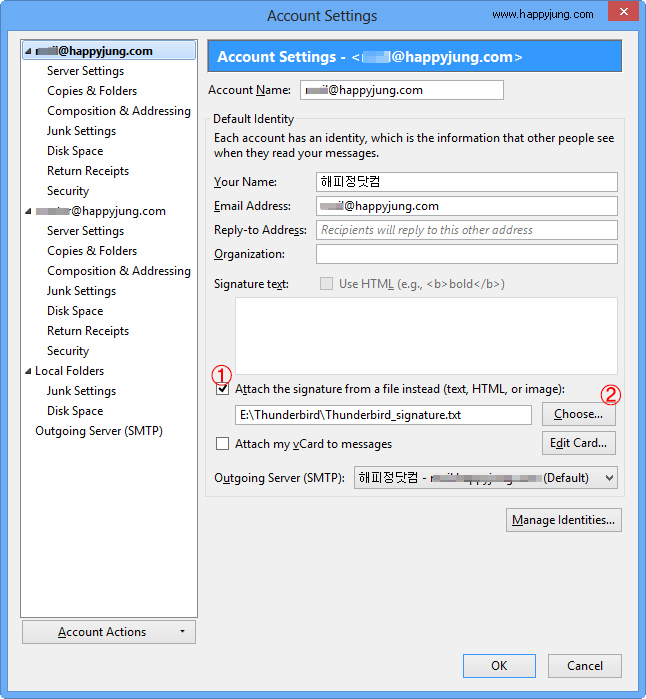
3. Accoun Settings → 계정이름 → Server Settings
Local directory 변경
e:\Thunderbird\Mail\계정이름
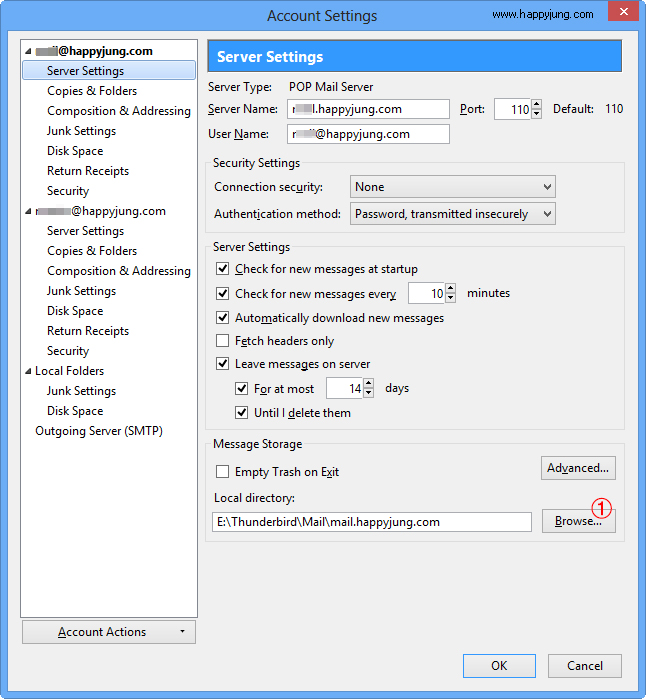
4. Accoun Settings → 계정이름 → Copies & Folders
When sending messages, automatically:
받은 이메일에서 회신을 보낼때, 업체별로 폴더를 생성 메일을 모아 놓습니다.
이때 위의 설정을 변경하지 않으면 보낸메일이 업체폴더가 아닌 Sent 폴더에 저장되서 다시금 업체폴더에 이동해야합니다.
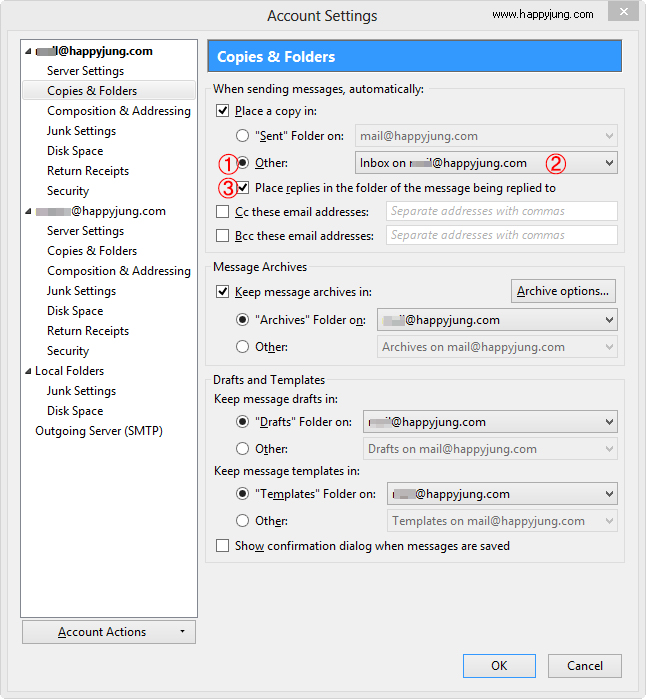
프로필 디렉토리를 통째로 백업해두시면 됩니다.
프로필 디렉토리를 변경하지 않으셨다면 X(윈도 설치드라이브):\Documents and Settings\{사용자이름}\Application Data\Thunderbird\Profiles 아래에 {프로필이름.default}이라는 디렉토리가 있습니다. 이 디렉토리 자체를 백업해두시면 되고.. 재설치 후 X:\Program Files\Mozilla Thunderbird 디렉토리에서 thunderbird -profilemanager 로 실행시키시면 프로필 관리자가 뜹니다. 여기서 프로필 만들기를 선택하시고 백업되어있는 디렉토리의 경로를 지정하시면 환경 변화없이 그대로 사용가능합니다.
자료출처
http://forums.mozilla.or.kr/viewtopic.php?p=34820#p34948
[ 썬더버드(ThunderBird) 이전 설치후 세팅하기 ]
1. 계정 추가
2. Accoun Settings → 계정이름
Attach the signature from a file instead (text, HTML, or image):
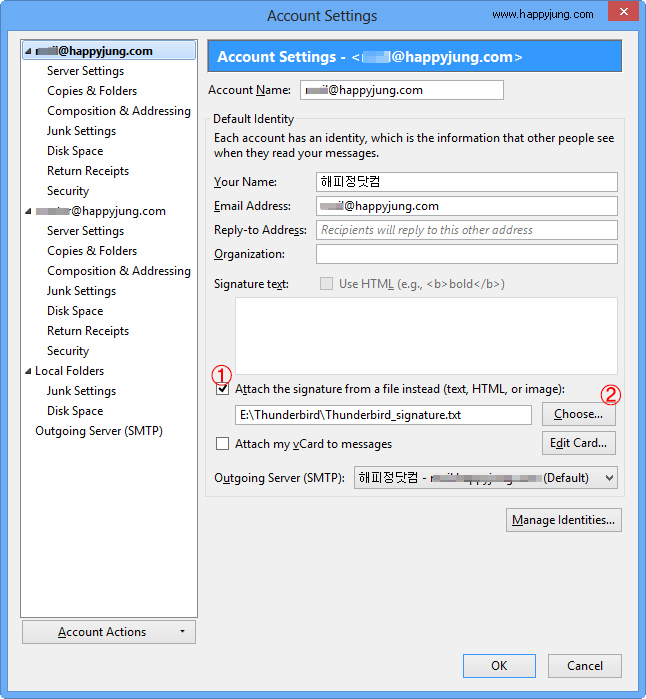
3. Accoun Settings → 계정이름 → Server Settings
Local directory 변경
e:\Thunderbird\Mail\계정이름
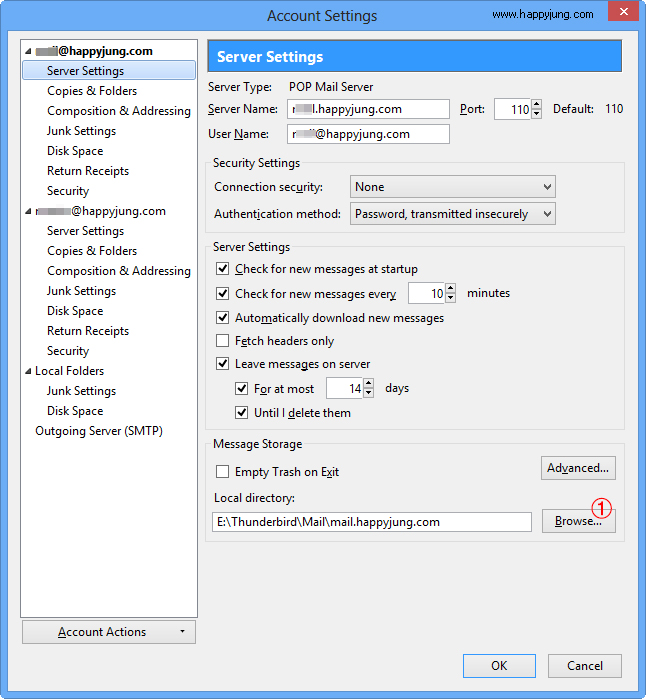
4. Accoun Settings → 계정이름 → Copies & Folders
When sending messages, automatically:
받은 이메일에서 회신을 보낼때, 업체별로 폴더를 생성 메일을 모아 놓습니다.
이때 위의 설정을 변경하지 않으면 보낸메일이 업체폴더가 아닌 Sent 폴더에 저장되서 다시금 업체폴더에 이동해야합니다.
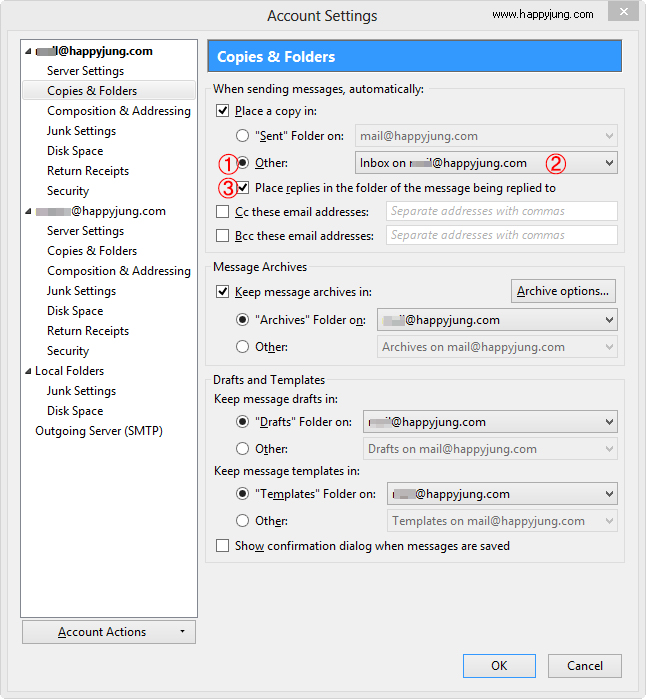
댓글목록
등록된 댓글이 없습니다.

